Sous Windows, l’erreur « VIDEO_MEMORY_MANAGEMENT_INTERNAL » est un écran bleu de la mort (BSOD) lié à votre carte graphique ou à ses pilotes. Ce message étrange apparaît généralement lors du montage vidéo, des jeux ou des tâches GPU intensives. Dans cet article, je vais vous montrer comment corriger l’erreur de gestion de la mémoire vidéo interne grâce aux meilleures techniques.
Commençons !
Libérer Dur Conduire Récupération Outil.
Récupérez des données à partir de clés USB, de clés USB, de disques SSD, de disques durs et d'autres appareils sous Windows. Essayez maintenant!
Navigation rapide :
Quelles sont les causes de l’erreur de gestion de la mémoire vidéo interne ?
Consultez la liste des principaux facteurs pouvant entraîner cette erreur BSOD.
- Overclocking du GPU au-delà de ses limites
- Pilotes graphiques obsolètes ou corrompus
- Matériel défectueux/incompatible
- Mises à jour Windows provoquant des conflits de pilotes
- Infection par un logiciel malveillant
- Problèmes de registre.
Après avoir identifié les causes courantes, il est temps de
Comment résoudre l’erreur de gestion de la mémoire vidéo interne ?
Essayez les solutions suivantes.
Solutions rapides :
- Redémarrez votre PC en mode sans échec
- Déconnectez le périphérique externe
- Créez un point de restauration.
Passons à des solutions plus efficaces.
Méthode 1 : Mettre à jour les pilotes graphiques
Comme indiqué précédemment, l’utilisation de pilotes obsolètes sur votre système pourrait être la cause principale de cette erreur.
Suivez attentivement les étapes ci-dessous pour mettre à jour le GPU :
- Appuyez sur les touches Win + X pour sélectionner Gestionnaire de périphériques
- Ensuite, développez Cartes graphiques
- Cliquez avec le bouton droit sur votre GPU et sélectionnez Mettre à jour le pilote.

- Choisissez Rechercher automatiquement les pilotes.
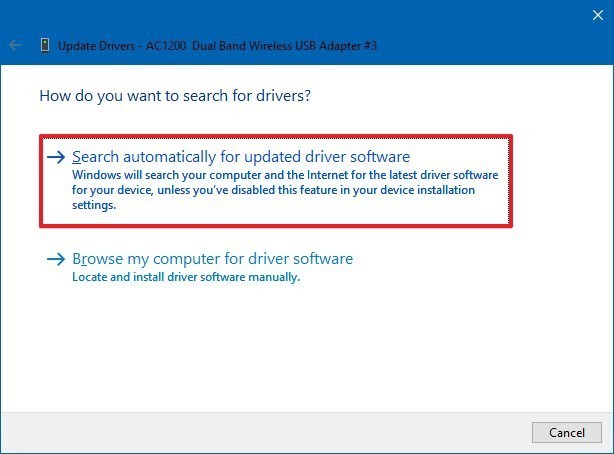
Méthode 2. Exécuter l’analyse SFC
L’outil intégré de Windows, appelé SFC (vérificateur des fichiers système), est très efficace. Il détecte et corrige les problèmes liés aux fichiers système. Vous pouvez donc utiliser SFC pour résoudre l’erreur interne de gestion de la mémoire vidéo sous Windows 11/10.
Voici comment utiliser cet utilitaire :
- Appuyez simultanément sur les touches Windows + S, puis saisissez cmd.
- Ensuite, choisissez d’exécuter l’invite de commande en tant qu’administrateur.
- Dans la fenêtre qui s’ouvre, saisissez SFC/scannow, puis appuyez sur Entrée.
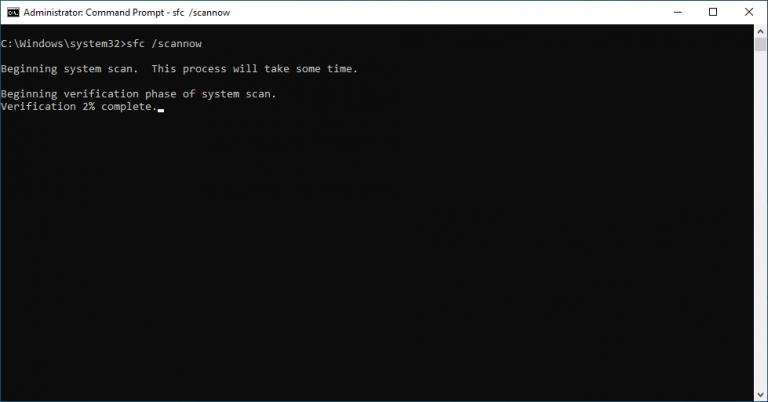
Méthode 3. Restaurer les mises à jour récentes des pilotes
Il arrive que la rétrogradation des mises à jour récentes des pilotes puisse résoudre le problème sur un PC Windows. Suivez les étapes ci-dessous :
- Ouvrez le Gestionnaire de périphériques.
- Faites un clic droit sur votre carte graphique.
- Accédez à Propriétés >> Pilote >> Restaurer le pilote.
- Redémarrez votre PC.
La version précédente est alors rétablie.
Méthode 4. Exécution de l’outil de diagnostic Windows
Étant donné que cette erreur BSOD est liée à la mémoire système, il est essentiel d’exécuter l’outil de diagnostic Windows :
- Appuyez sur les touches Win + R pour ouvrir la boîte de dialogue Exécuter.
- Saisissez ensuite mdsched.exe, puis appuyez sur Entrée.

- Sélectionnez « Redémarrer maintenant et rechercher les problèmes ».
- Windows lance alors le processus d’analyse et de réparation.
Méthode 5. Mettre à jour la version de Windows
L’exécution d’un système d’exploitation Windows obsolète peut entraîner des conflits avec les pilotes et provoquer ce type d’erreurs BSOD. Pour résoudre ce problème, suivez attentivement les instructions ci-dessous :
- Accédez à Paramètres > Windows Update
- Cliquez ensuite sur « Rechercher les mises à jour» et installez celles qui sont en attente.
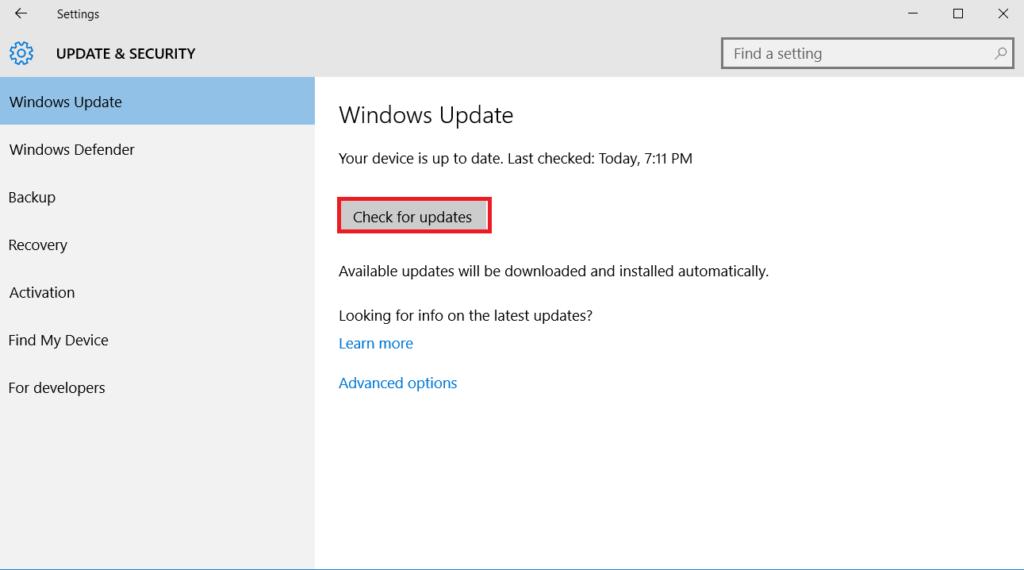
- Redémarrez et vérifiez à nouveau.
Méthode 6. Exécuter DISM pour corriger l’erreur de gestion de la mémoire vidéo interne
Une autre solution rapide consiste à exécuter l’outil de ligne de commande DISM :
- Appuyez simultanément sur les touches Windows + S, puis saisissez cmd.
- Ensuite, choisissez d’exécuter l’invite de commande en tant qu’administrateur.
- Exécutez ensuite la commande suivante :
DISM /Online /Cleanup-Image /RestoreHealth
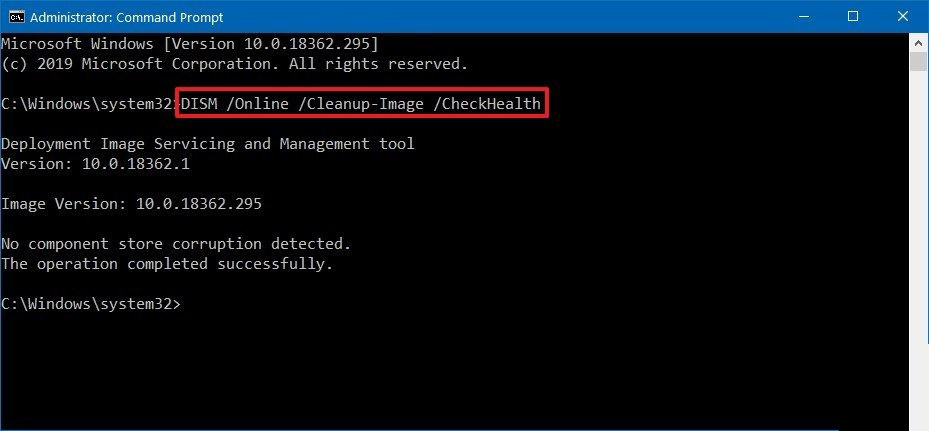
- Une fois le processus terminé, redémarrez votre appareil.
Méthode 7. Effectuer un démarrage minimal
De nombreux utilisateurs ont indiqué sur les forums avoir résolu le problème de gestion de la mémoire vidéo interne de Windows 10 en effectuant un démarrage minimal. Vous pouvez donc essayer cette méthode.
Pour isoler les programmes en conflit :
- Appuyez sur les touches Win + R, saisissez msconfig dans la zone Exécuter, puis appuyez sur Entrée.
- Accédez à l’onglet Services >> Masquer tous les services Microsoft >> Désactiver tout.
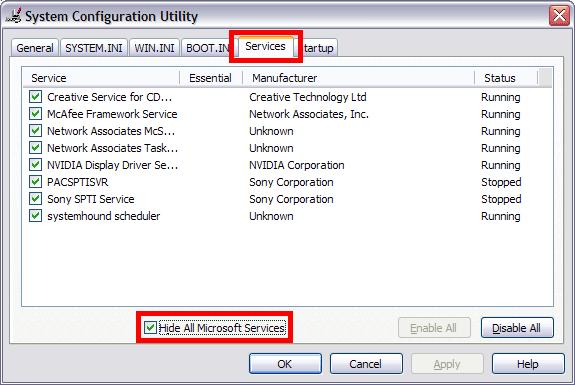
- Ensuite, accédez à l’onglet Démarrage >> Ouvrir le Gestionnaire des tâches >> Désactiver tout.
- Redémarrez votre système.
Méthode 8. Réinitialiser ou réinstaller Windows (dernier recours)
En cas d’échec :
- Sauvegardez vos fichiers.
- Accédez à Paramètres >> Système >> Récupération >> Réinitialiser ce PC.
- Choisissez « Conserver mes fichiers» ou « Tout supprimer».
- Suivez les instructions à l’écran.
Votre PC redémarrera ainsi comme neuf.
Foire aux questions :
Le GPU peut-il provoquer une erreur de gestion de la mémoire ?
Oui, un GPU, une carte mère et d’autres pilotes obsolètes peuvent provoquer cette erreur.
Comment libérer de la mémoire vidéo ?
En redémarrant votre PC Windows, vous pouvez facilement vider la mémoire du GPU ou la mémoire vidéo.
Comment nettoyer la mémoire système ?
Pour nettoyer la mémoire système, suivez les étapes ci-dessous :
- Redémarrez votre appareil.
- Vider le cache RAM.
- Essayer d'autres navigateurs.
- Mettre à jour le logiciel système.
- Supprimer les extensions inutilisées.
- Utiliser un logiciel d'optimisation.
En résumé
L’erreur de gestion de la mémoire vidéo interne est un problème grave, mais résoluble. La plupart du temps, les mises à jour de pilotes ou les vérifications matérielles le corrigent rapidement. En cas d’échec, vous pouvez essayer les autres solutions décrites dans cet article.
Restez proactif et votre PC restera stable et fiable.

Taposhi is an expert technical writer with 5+ years of experience. Her in-depth knowledge about data recovery and fascination to explore new DIY tools & technologies have helped many. She has a great interest in photography and loves to share photography tips and tricks with others.